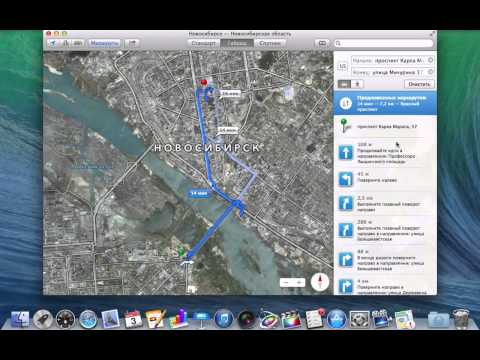
Содержание
Google выпустил обновление для Карт Google, которое теперь позволяет пользователям отправлять указания со своего компьютера на iPhone. Вот как это сделать.
Одна из важных особенностей Apple Maps - это то, что пользователи Mac могут запускать настольное приложение, получать указания и отправлять их на свой iPhone. Лично это было единственное, для чего я использовал Apple Maps. В любое другое время я использовал бы Карты Google, но для указаний от настольного компьютера к iPhone Apple Maps была единственной службой, которая имела такую функцию до сегодняшнего дня.
Теперь Google воспользовался тем же предложением, предоставив пользователям iPhone возможность выходить в интернет на своем настольном компьютере или ноутбуке, получать указания и отправлять их на свой iPhone благодаря последнему обновлению приложения.
Это очень полезно и может пригодиться в самых разных ситуациях.Кроме того, просто и быстро проложить маршрут на компьютере, особенно если вы хотите просмотреть карту в веб-браузере. Вы можете сделать это на своем iPhone, но с большим экраном, мышью и клавиатурой облегчить задачу.
Однако, как только вы найдете маршруты на своем компьютере, Карты Google позволяют отправлять их на ваш iPhone, и оттуда вы можете перейти на мобильный телефон и быть в пути. Вот как можно отправить инструкции Google Maps на ваш iPhone с вашего Mac или другого компьютера.
Включить уведомления в Google Maps
Прежде всего, единственное, что вам нужно сделать, чтобы эта новая функция заработала, - это включить уведомления для Карт Google. Причина этого заключается в том, что когда вы отправляете указания со своего компьютера на ваш iPhone, вы получаете их на своем iPhone с помощью push-уведомлений, поэтому вам нужно включить уведомления. В противном случае функция не будет работать.
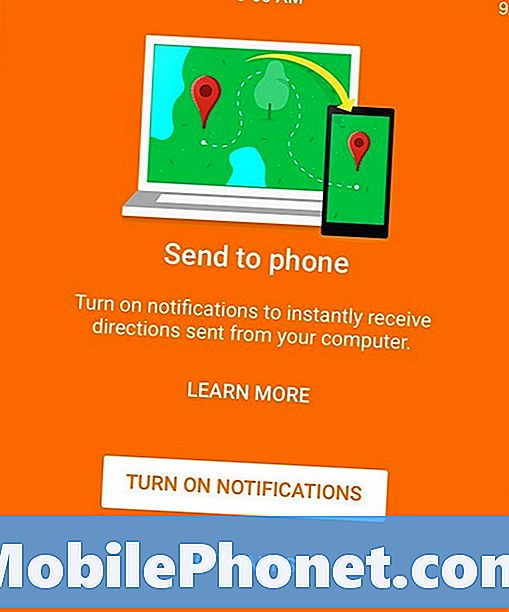
После того, как вы обновите приложение Google Maps на своем iPhone и запустите его, вы должны увидеть сообщение, подобное приведенному выше, которое позволит вам быстро и легко включить уведомления, а также функцию отправки указаний на iPhone.
Если у вас нет такого оранжевого экрана, вам нужно зайти в настройки Google Maps на вашем iPhone, а также в приложениях «Настройки», чтобы включить его.
Во-первых, откройте настройки приложение на главном экране и выберите Уведомления, Найдите Карты Google в списке и нажмите на него. Оттуда, включить Разрешить уведомления и отрегулируйте любые другие настройки по своему вкусу.
Теперь вернитесь в приложение Google Maps и нажмите кнопку «Меню» в верхнем левом углу экрана. Затем выберите настройки и нажмите на Уведомления, Оттуда убедитесь, что Отправлено с настольных карт включен
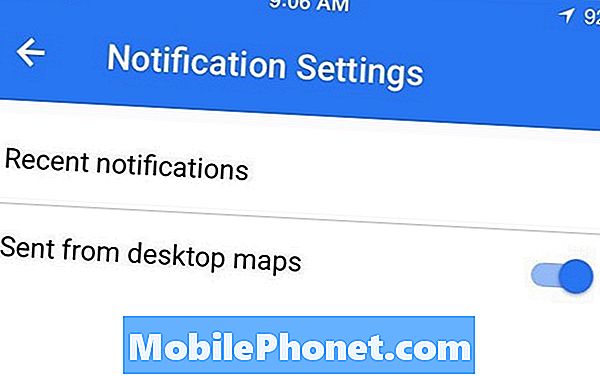
Наконец, вы должны убедиться, что вы вошли в свою учетную запись Google как в приложении Google Maps для iPhone, так и в Google Maps в настольном веб-браузере. В этот момент вы готовы.
Отправка маршрута Google Maps на iPhone
Отправка указаний с вашего Mac на iPhone так же проста, как нажатие одной кнопки. Вам даже не нужно получать указания. Все, что вам нужно сделать, это ввести место, куда вы направляетесь, и как только информационная карточка появится в верхнем левом углу, появится опция, которая говорит: Отправить на устройство.

Появится новое всплывающее окно, и ваше устройство должно появиться в списке. Нажмите на нее, и вы получите push-уведомление от Google Maps на вашем iPhone.
Оттуда вы можете открыть Карты Google и проложить маршрут до пункта назначения.
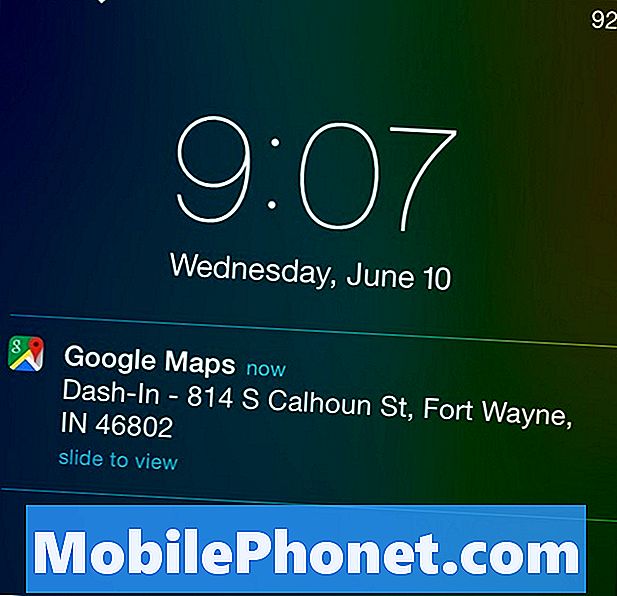
Конечно, Google Maps поставляется с голосовым поиском, который позволяет удивительно быстро и легко прокладывать маршруты куда-то, не вводя ни единого слова, но если вам нужно немного изучить карты, прежде чем отправиться в путь, играя с Google Maps на вашем компьютере это самый простой способ сделать это.
Затем, как только вы освоитесь, вы сможете быстро и легко отправлять инструкции на свой iPhone.
Опять же, у Apple Maps есть эта функциональность, и это была одна из единственных причин, по которой я все равно бы использовал Apple Maps, но теперь, когда Google Maps поставляется с этой функцией, я действительно не вижу причин использовать Apple Maps в будущем. Если Apple значительно не накапливает данные карт для своего приложения «Карты», я считаю, что Карты Google всегда будут лучшим приложением для путешествий на моем iPhone.
Apple, тем не менее, наращивает темпы, поскольку iOS 9 будет иметь транзитные направления в Apple Maps, что является одной из функций, которой у приложения уже давно не хватает, и компания даже запустит службу Apple, похожую на Street View. Карты в конце концов, что было подтверждено на WWDC на этой неделе. Это только вопрос времени, когда Apple Maps станет мощным двигателем, как Google Maps, но до тех пор, Google Maps, кажется, является превосходным сервисом.


